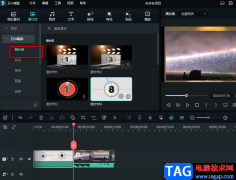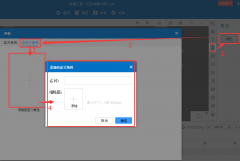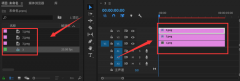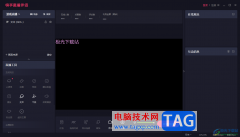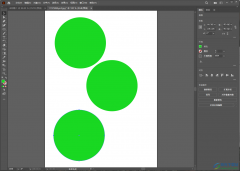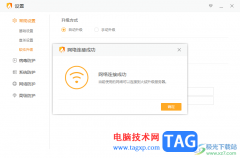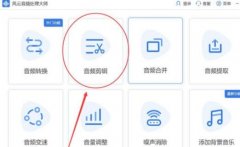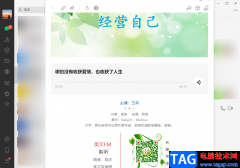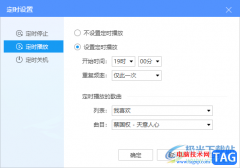很多小伙伴想要知道如何使用夜神模拟器设置CPU为6核,其实方法教程是很简单的,我们在操作夜神模拟器的时候,该软件自动推荐的CPU是最好的性能状态,但是有的小伙伴的电脑配置比较低,因此就会将想要将CPU性能配置设置低一点,这样操作起来才不会觉得卡顿,而有的小伙伴的电脑配置比较高,于是就会将夜神模拟器的性能设置高一点,如果该软件推荐的CPU性能无法满足你的需求,那么你可以自定义来修改夜神模拟器的CPU配置,比如当你想要设置CPU为6核的时候,那么我们就需要自定义添加6核的CPU性能选项即可,下方是关于如何使用夜神模拟器开6核CPU的具体操作方法,如果你感兴趣的话可以看看方法教程,希望小编的方法教程对大家有所帮助。

方法步骤
1.将夜神模拟器点击打开,当我们进入到夜神模拟器的操作页面之后,将页面顶部的齿轮状的图标进行鼠标单击。
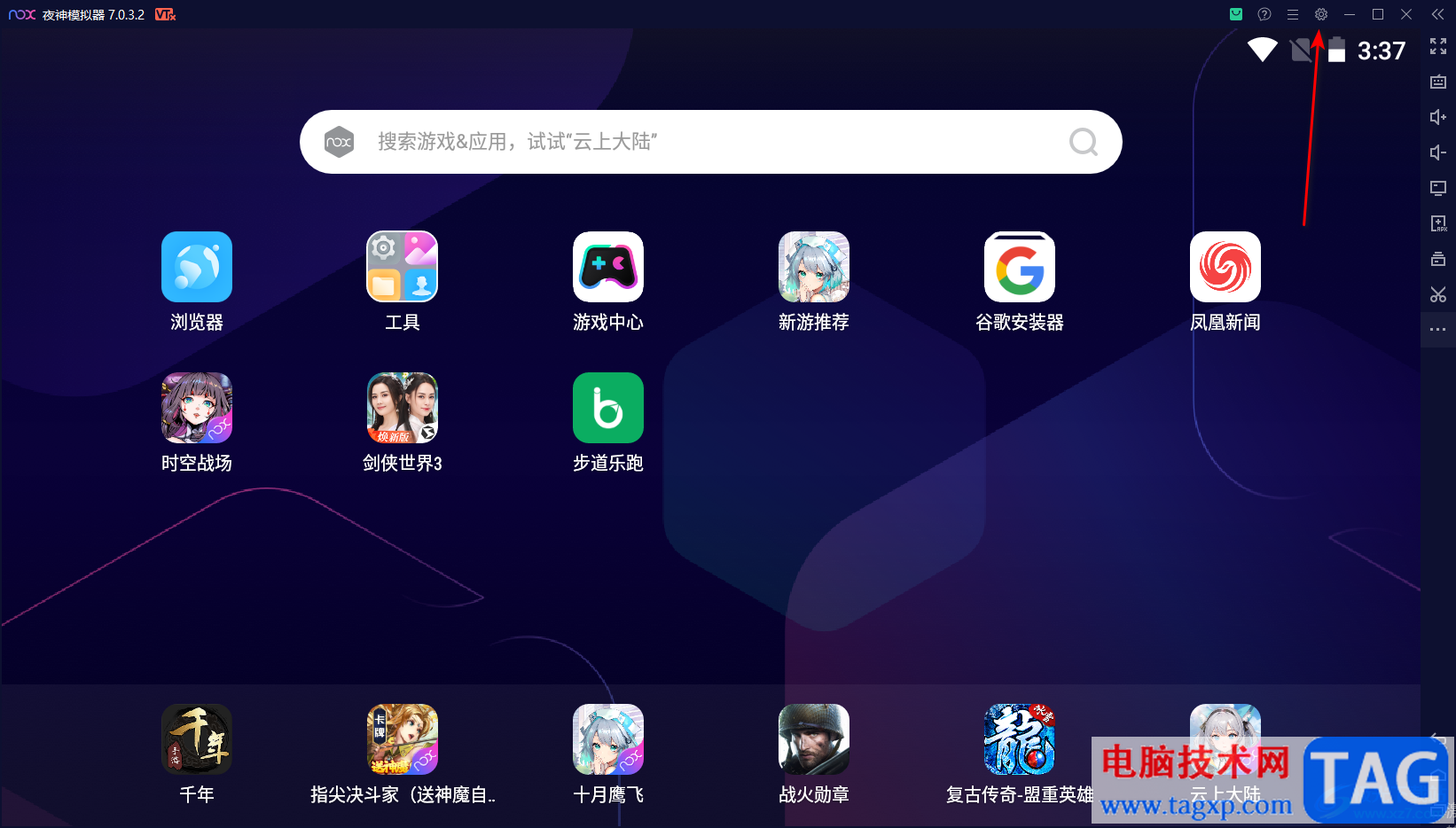
2.那么我们就会进入到设置页面中,在该页面左侧选择【性能】选项,然后在右侧就会看到有一个【性能设置】选项,你可以看到该软件推荐的性能是【高 1核CPU】。
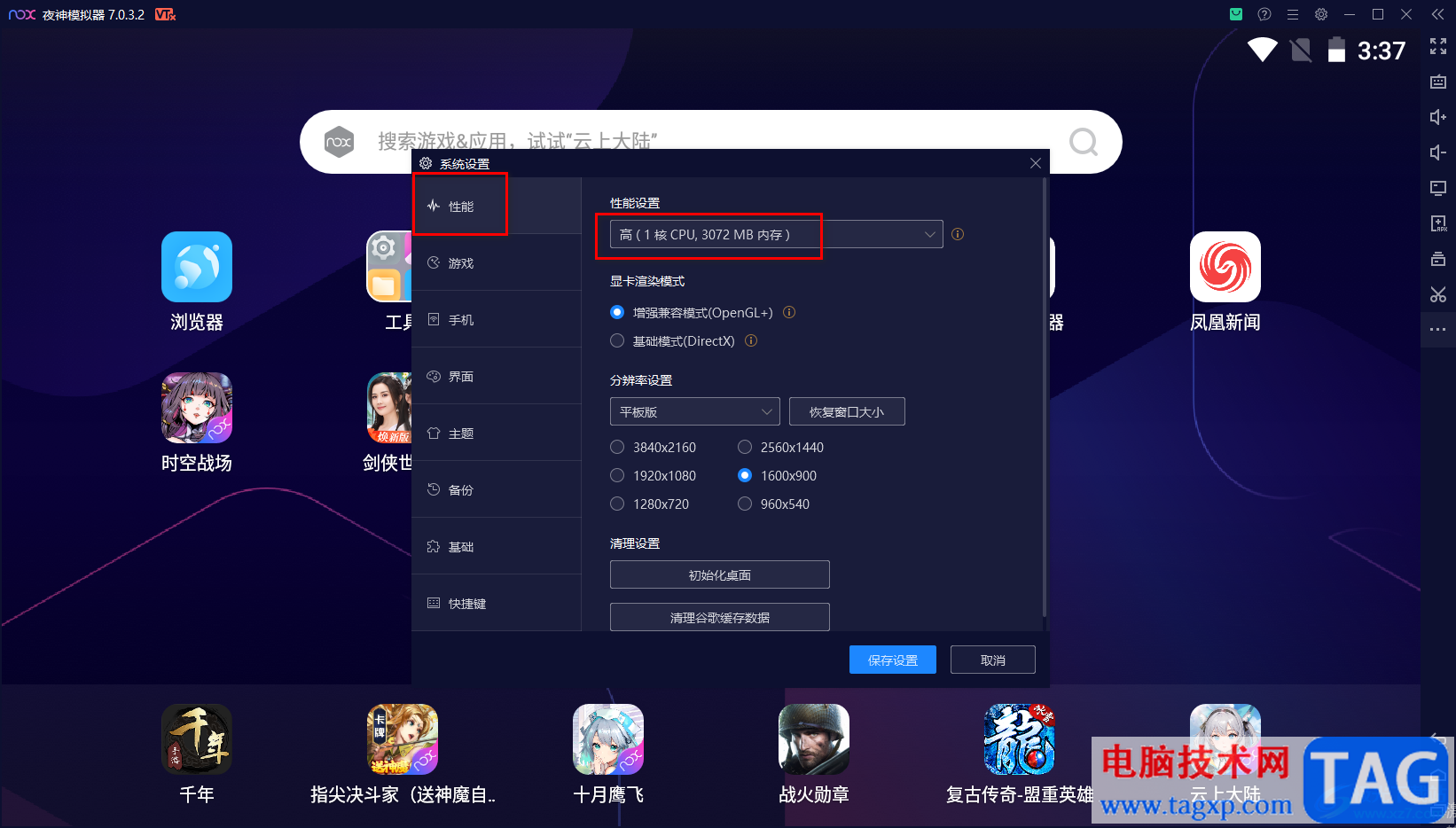
3.如果想要更改核数的话,那么我们就使用鼠标点击下拉列表按钮,在下拉选项中选择【自定义】。
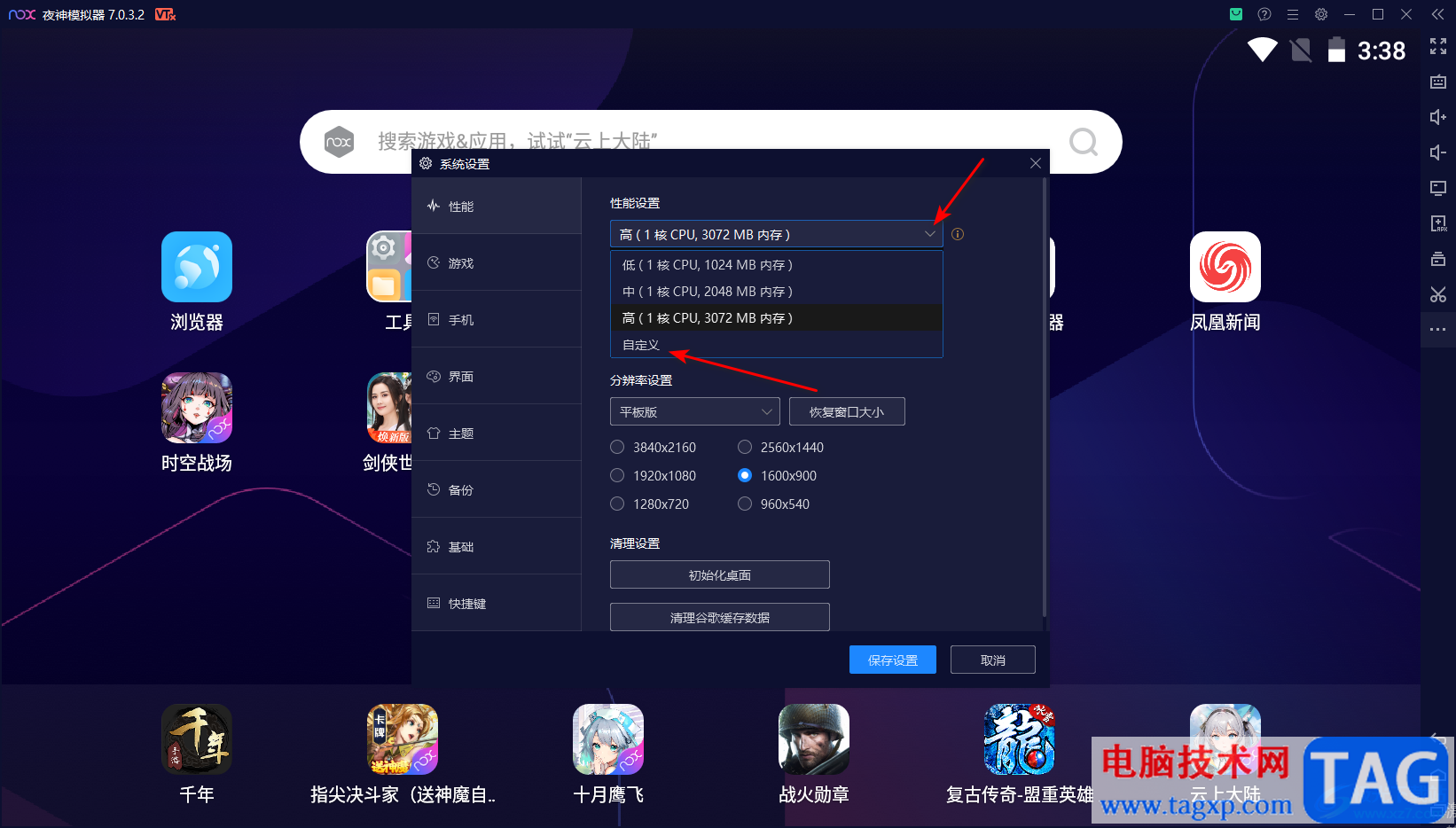
4.接着就会有一个CPU和内存的设置选项,在【CPU】的框中输入【6核】,之后在【内存】的框中输入自己需要的一个占用内存数值即可。
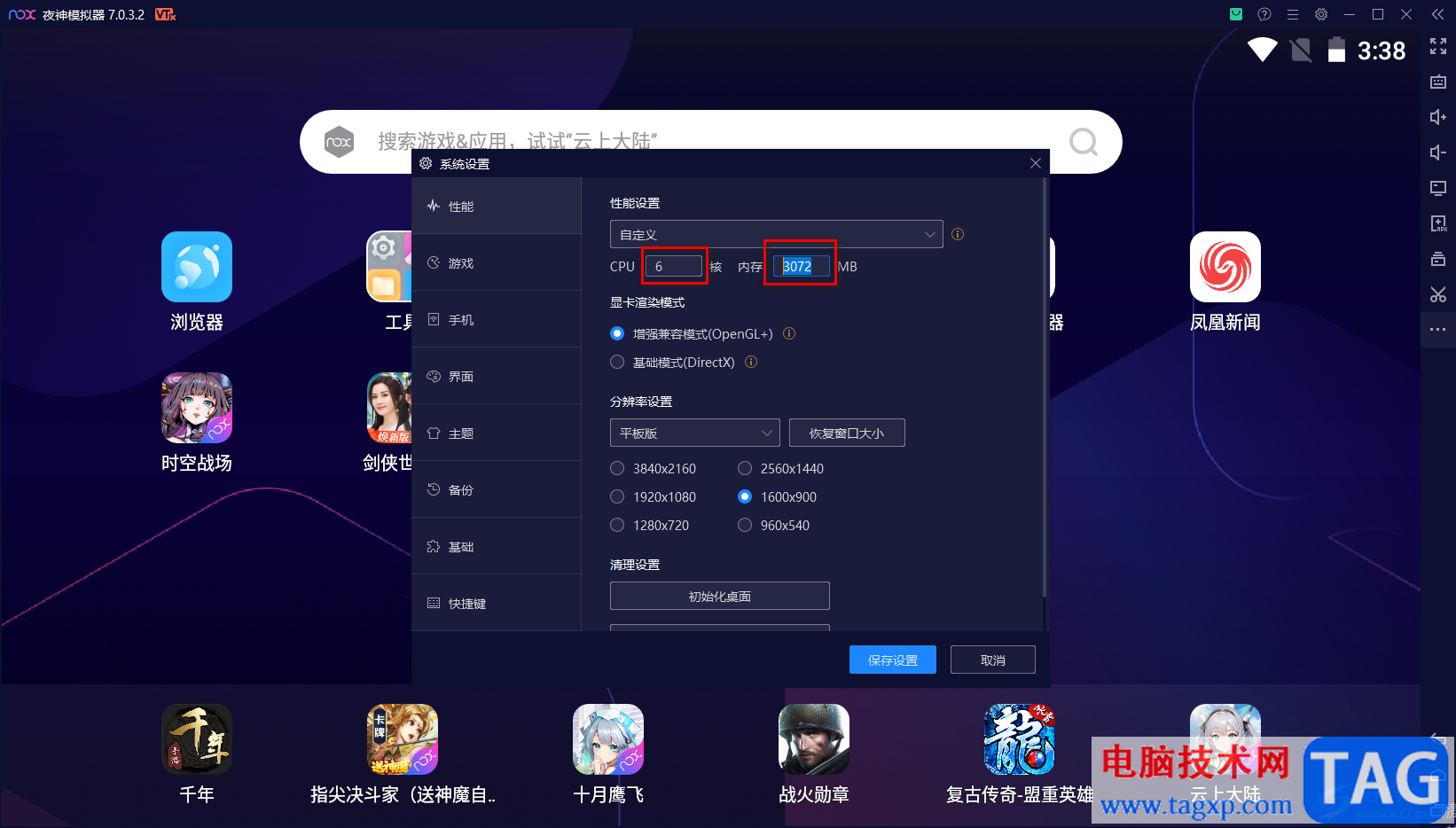
5.设置完成之后,你可以将下方的分辨率的参数设置小一点,这样可以提高流畅度,之后点击【保存设置】按钮即可。
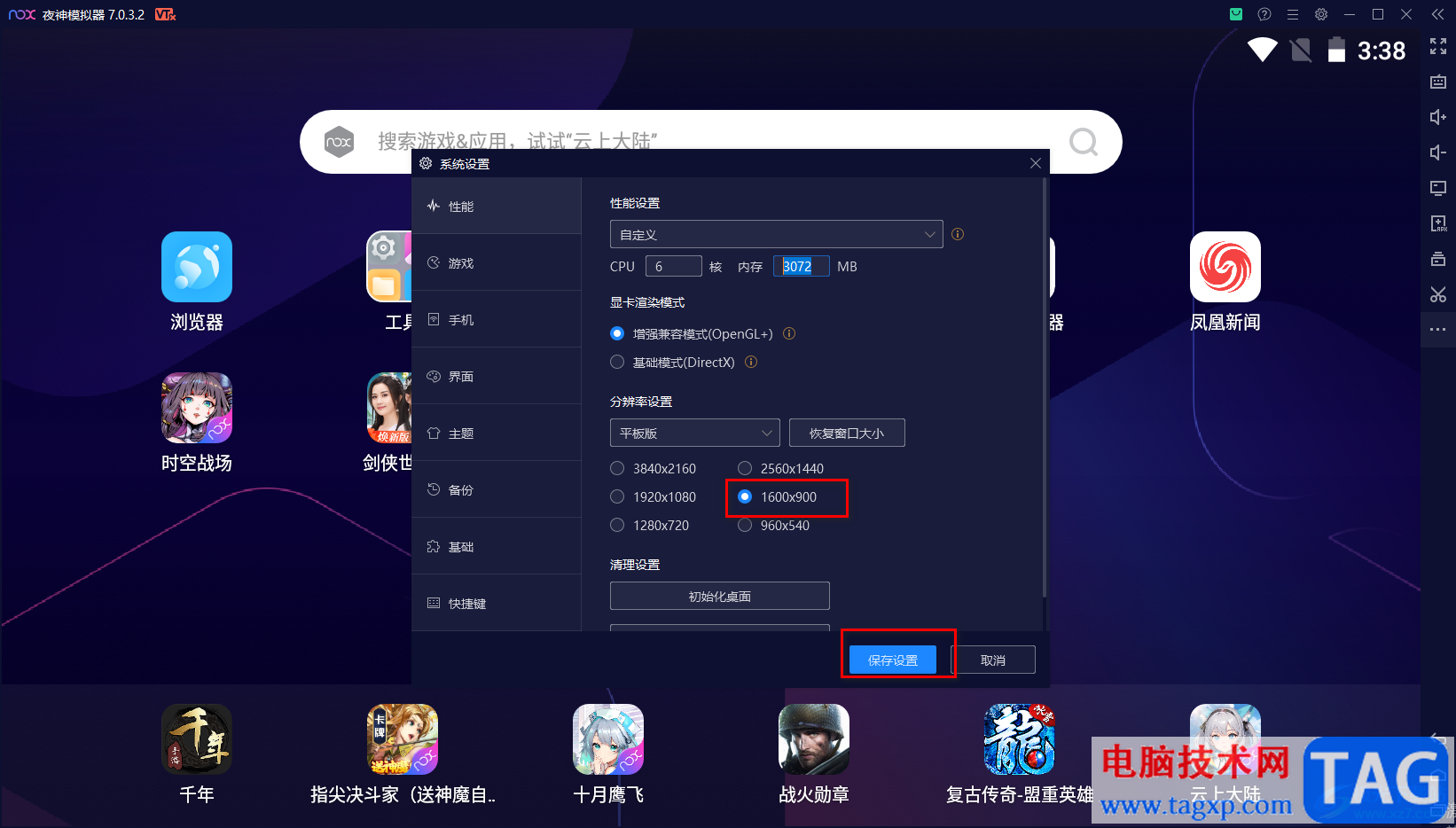
以上就是关于如何使用夜神模拟器设置6核CPU的具体操作方法,该软件没有直接提供6核CPU的选项,因此我们需要自己自定义添加一个6核的CPU参数即可,在添加的过程中还需要设置一下6核CPU的占用内存大小,感兴趣的话可以按照上述方法来操作试试。